WPS Linux版本是一款专为Linux操作系统设计的办公软件套件,它提供了一套完整的办公工具,包括文字处理、电子表格和演示文稿等功能。与Windows平台上的WPS Office相比,WPS Linux在界面设计和操作方式上更加简洁、易用,同时也兼容了大部分常用的文件格式,使得用户可以在Linux系统上轻松完成各种办公任务。
WPS Linux版本的文字处理功能非常强大,提供了丰富的文本编辑工具,包括字体样式、段落格式、插入图片等,用户可以根据自己的需求进行个性化的排版和编辑。同时还支持多种文档格式的导入和导出,如DOC、DOCX、TXT等,方便用户在不同平台之间进行文件的共享和交流。此外,其电子表格功能也非常实用,提供了类似于Excel的电子表格界面,用户可以轻松地进行数据的输入、计算和分析,还支持多种图表类型的绘制,如柱状图、折线图、饼图等,帮助用户更直观地展示数据和结果。
WPS Linux客户端还支持多种幻灯片格式的导入和导出,如PPT、PPTX等,方便用户在不同平台之间进行文件的共享和交流。需要的朋友欢迎下载使用!

WPS Linux版本安装教程
步骤1:下载WPS Office for Linux
步骤2:配置本地软件仓库,并更新缓存。
一、配置本地软件仓库

步骤3:安装WPS软件,命令rpm-ivh wps-office-11.1.0.10920-1.x86_64.rpm

步骤4:提示有软件依赖,无法安装。查找与WPS安装包有依赖关系的文件名开头为libXS的软件包并安装,做法参看子任务

二、再重做步骤

三、安装WPS软件。
1、要将磁盘挂载到指定地点

2、由于centOS镜像问题可以需要更换下载源#sudo sed-i-e"s|mirrorlist=|#mirrorlist=|g"/etc/yum.repos.d/CentOS-*# sudo sed -i -e "s|#baseurl=http://mirror.centos.org|baseurl=http://vault.centos.org|g" /etc/yum.repos.d/CentOS-*然后进行安装yum intalls libXss*

3、相关依赖软件安装完成后就可以安装WPS了。
WPS Linux使用说明
在WPS表格中,想要复制填充单元格怎么操作?
1)鼠标左键直接拖动填充柄填充(以升序的方式填充)
2)Ctrl+鼠标左键拖动填充柄(以复制单元格的形式填充)
3)鼠标右键拖动单元格,在弹出的菜单中进行选择填充
4)通过【编辑】->【填充】(需要先选中编辑区域)。

怎么做ppt?
点击左上角的“+新建”选择一个空白演示。
在页面上方点击“文本框”选择“横向文本框”,点击左键就可以添加到页面上了。
点击“形状”选择一个,点击左键就添加到页面了,还可以拖拽进行改动位置。
输入自己的文本文档或者添加形状。
点击幻灯片下边的“+”选择一个空白演示,点击“插入此页”以此类推来添加幻灯片。
制作完成后点击“从当前开始”可以预览。
点击“文件”点击“另存为”,选择保存位置,点击“保存”就可以制作成功了。

怎么做表格?
打开WPS的Word文档,点击“插入”,选择“表格”,选择“绘制表格”。
左键拖动鼠标绘制出想要的表格,点击“表格样式”,选择“绘制斜线表头”。
选择合适的样式,点击“确定”,选择需要合并的单元格,右键选择“合并单元格”即可。可自动调整行高列宽,支持查看批注。

-
电脑装机必备软件
linux软件
大学生必备软件
ppt制作软件
办公
协同办公app
表格

要说新电脑到手第一件事是啥?那一定是:下载安装软件!装啥?当然是那些用顺手了、离不开的宝藏工具!下面小编为大家带来了电脑装机必备软件大全,其中包括360壁纸、PotPlayer、迅雷12、WinRAR、谷歌浏览器、鲁大师等,涉及图片、桌面&壁纸、本地播放器、下载、压缩、浏览器、系统优化,每一个都是小编精挑细选,实用又好用,能省事、省心又省时间,希望能帮你把电脑变成真正的生产力伙伴!
 wps怎样打印图片不发黑
wps怎样打印图片不发黑WPS Office是一款非常好用的文档办公软件,这款软件能够支持文档打印,现在很多文档、文章中经常会插入一些图片,但是有朋友发...
 WPS文档怎么回到上次编辑页面
WPS文档怎么回到上次编辑页面我们在WPS文档中编辑文档的时候,经常会因为文档页面较多而导致关闭页面后,重新打开编辑都需要再次下拉页面去寻找上次编辑的页...
 wps怎样设置单独一页为横向
wps怎样设置单独一页为横向WPS Office是一款十分优秀的办公软件,这款软件能够为广大打工人和学生党提供专业的文档编辑服务,很多小伙伴在使用这款软件的...
 wps如何整页截图
wps如何整页截图wps office是一款非常优秀的文档办公服务软件,这款软件能够为用户提供高效率的文档编辑和处理服务,很多小伙伴在使用这款软件...
- 第1楼当快网友发表于: 2022-05-14 08:22:04
- 没有广告,画面和功能简洁明了,但是没有开放pdf转word这付费功能,不过总得来说还是很值得替换掉普通版的
0盖楼(回复)












































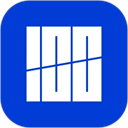












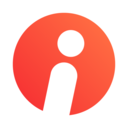


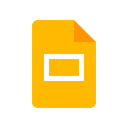
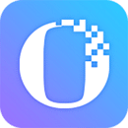
















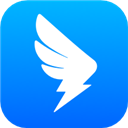



















































 赣公网安备36010602000086号,版权投诉请发邮件到website-sun@qq.com,我们会尽快处理
赣公网安备36010602000086号,版权投诉请发邮件到website-sun@qq.com,我们会尽快处理